Il CSS è il linguaggio di formattazione del web. Sta per Cascading Style Sheets ed è utilizzato per assegnare uno stile alle pagine html.
Ha una sintassi specifica e permette di separare l’html dal suo stile, mantene do così il codice pulito ed ordinato.
Come l’HTML, anche il css non è un linguaggio di programmazione, è un linguaggio utilizzato per creare i layout delle pagine web. Consente di gestire gli spazi, modificare i colori, creare i layout e tutto ciò che ha a che fare con la parte grafica di un contenuto web.
Questo corso è rivolto ai principianti, pertanto se conosci già il CSS questo articolo non fa per te, se invece sei agli inizi BENVENUTO e buono studio! Vedrai che imparerai presto a cerare fantastici contenuti web!
Questo articolo è una continuazione del la guida Le basi di HTML, che puoi trovare qui.
Se ti perdi durante l’articolo sul fondo di questo articolo potrai trovare il codice di tutto ciò che andremo a creare.
Come inserire il CSS in una pagina HTML
Il CSS da solo quindi non serve a nulla, ma deve essere inserito in una pagina html.
Esistono 3 modi per inserire del codice CSS in una pagina HTML
- Inline CSS
- CSS Interno
- CSS Esterno
Inline CSS
Consente di inserire del codice CSS direttamente all’interno del codice HTML.
Con questo metodo i linguaggi HTML e CSS restano mischiati insieme. Un esempio di questa tipologia di codice è quello che abbiamo inserito nel corso intensivo di HTML, quando abbiamo impostato lo sfondo verde al div, o il rosso alla parola nello span.
Esempio:
<div style="background-color:green>Ciao Mondo</div>Sebbene sia molto veloce da applicare, è il modo peggiore per inserire del codice CSS.
Mischiare i linguaggi di programmazione non è mai un bene, è meglio imparare fin da subito che l’ordine è una caratteristica fondamentale per un buon sviluppatore.
Vediamo quindi gli altri metodi.
CSS Interno
Questo metodo consiste nell’inserire il codice CSS all’interno dell’head della pagina HTML.
In questo modo il CSS è all’interno della pagina HTML ma non in mezzo al contenuto HTML. È una scelta sicuramente migliore rispetto all’Inline CSS ma non ancora ottimale.
Per inserire del CSS interno occorre andare fra i tag <head></head> e indicare che stiamo per scrivere del codice CSS, in questo modo:
<style type="text/css">
</style>All’interno del tag <style> possiamo inserire il codice CSS.
Esempio:
<style type="text/css">
h1{
color:red
}
</style>In questo caso tutti gli h1 della pagina saranno rossi.
CSS Esterno
Questo è il modo migliore e più efficiente di gestire i file CSS.
Consiste nel creare un file esterno, che deve avere estensione .css, e richiamarlo nell’head della pagina HTML.
In questo modo i linguaggi sono ben separati, ognuno nel suo file.
Esempio:
Ora creiamo un nuovo file (CTRL+N) e salviamolo (CTRL+S) con il nome “style.css“.
In questo file possiamo inserire questo:
h1{
color:red;
}Ora salviamo “style.css” e apriamo “index.html“.
Andiamo nell’head di “index.html” e inseriamo questo sotto al title:
<link rel="stylesheet" href="style.css">Se apri il file “index.html” nel tuo browser noterai che l’h1 ora è rosso.
Questi sono i tre metodi per inserire del codice CSS in una pagina HTML. Come avrai potuto capire il metodo migliore è il terzo, ma ci sono alcune occasioni nelle quali può essere utile applicare uno dei primi due metodi.
Ora che abbiamo imparato a inserire il CSS in una pagina HTML iniziamo a parlare proprio di CSS!
Sintassi CSS
Il CSS è un linguaggio con una sintassi specifica. Se si commette un errore nella scrittura della sintassi il codice non funzionerà.
Ecco uno schema che raccoglie gli elementi del linguaggio CSS:

Selettore
Indica l’oggetto a cui applicare lo stile. Questo può essere un tag html, come <h1>, <p> etc., oppure una classe o un id (approfondiremo classi e id fra poco).
Proprietà
Una proprietà è una regola che si applica al selettore. Il CSS ha moltissime proprietà, man mano che imparerai questo linguaggio ne scoprirai sempre di più. Fortunatamente VS Code offre una lista di tutte le proprietà, visibile premendo “CTRL+Space Bar”.
Nell’esempio di prima la proprietà è “color“, altre fra le più utilizzate sono “background-color”, “margin”, “padding”, “border” etc.
Valore
È il valore da assegnare alla proprietà. Può essere un colore, un numero in pixel o altro ancora. Imparerai ad utilizzare i valori corretti man mano che utilizzerai il CSS.
Proprietà e Valore devono essere racchiusi in una parentesi graffa.
Al termine di ogni Valore occorre inserire un “punto e virgola“.
Esempio:
h1{
color:red;
}- h1 è il selettore
- sopo il selettore apro la graffa
- color è la Proprietà
- red è il Valore
- alla fine del valore inserisco il punto e virgola
- chiudo la graffa.
Dopo questa piccola introduzione teorica iniziamo a fare sul serio!
Iniziamo a sporcarci le mani
Andiamo nel nostro file “style.css” e iniziamo a scrivere del codice CSS!
Iniziamo con il dare uno stile generale alla nostra pagina, utilizzando il selettore “body”, in questo modo:
body{
color:#444;
background-color:#f2f2f2
}In questo modo abbiamo inserito un colore grigio scuro al testo e un bianco leggermente sporco allo sfondo.
I colori
Nel codice CSS ci sono vari modi con i quali inserire i colori:
- Nome del colore
- Esadecimale
- RGB
Nome del colore
Questo modo consente di indicare il colore semplicemente scrivendo il nome del colore in inglese.
Per esempio se voglio un colore bianco basterà scrivere “white”, e così via.
Esempio:
color:blue;Esadecimale
Il colore è indicato utilizzando un codice esadecimale, chiamato anche Hex code. Per utilizzare questo metodo occorre inserire un # seguito dal codice a 6 cifre. È di gran lunga il metodo più utilizzato.
Esempio:
color:#f4f4f4;RGB
Consiste nell’indicare il colore utilizzando il metodo RGB. È possibile anche utilizzare delle trasparenze con l’RGBA.
Esempi:
RGB:
rgb(243, 163, 44)RGBA:
rgba(243, 163, 44,.7)In questo caso il “.7” indica che la trasparenza sarà al 70%.
Font
Una delle prime cose da fare quando si personalizza un layout è scegliere un bel font.
Per inserire un font in un sito web occorre importarlo, per essere certi che qualsiasi utente su qualsiasi computer visualizzi il font corretto.
Fortunatamente google mette a disposizione moltissimi font in maniera gratuita e semplicissima da utilizzare. Vediamo come.
Per prima cosa andiamo su google fonts, a questo link: https://fonts.google.com/
Qua possiamo cercare il font che più ci piace. In questa guida utilizzeremo il “Source Sans Pro“.
Inseriamo quindi “Source Sans Pro” nella barra di ricerca di Google Fonts
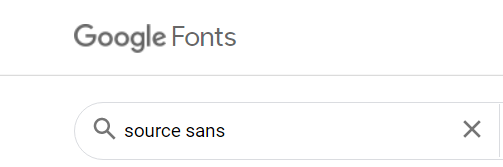
e lo selezioniamo.
Ora ci troveremo di fronte ad una schermata come questa:

Sulla destra possiamo cliccare su “+ Select this style” in corrispondenza del carattere che vogliamo. Possiamo selezionarli tutti per avere tutte le variabili possibili del font, ma per ottimizzare i tempo di caricamento della pagina è meglio selezionare solo l’essenziale.
In questa guida selezioniamo solo il “regular 400” e il “bold 700“.
Ora si aprirà sulla destra una finestra come questa:

Qua clicchiamo su “Embed” e successivamente su “@import“
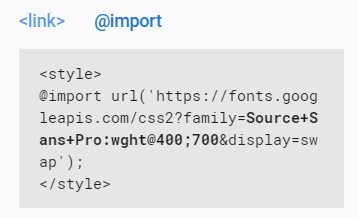
Adesso possiamo copiare il contenuto fra <style> e </style> e incollarlo nel nostro “style.css“, cancellando tutto il resto.
Ora aggiungiamo questo codice:
body{
font-family: 'Source Sans Pro', sans-serif;
font-size: 22px;
font-weight: 400;
font-style: normal;
line-height: 35px;
}In questo modo abbiamo impostato “Source Sans Pro” come font primario del sito.
Ecco cos’altro abbiamo impostato:
- Font-size indica la dimensione del font, che abbiamo settato a 22 pixel.
- Font-weight indica lo spessore del font, in questo caso è settato come regolare. In questo campo possiamo utilizzare sia i numeri da 100 a 900, sia il nome, da “lighter” a “bolder”. Logicamente occorrerà importare queste dimensioni da google fonts, per il momento abbiamo importato solo il 400 e il 700.
- Font-style indica lo stile del font, in questo caso è normale. Puoi inserire per esempio “italiac” per avere un font in corsivo.
- Line-height indica l’altezza del font, lo spazio fra le righe, in questo caso impostato a 35 pixel.
Prova a salvare il foglio di stile e aggiornare la pagina, vedrai che il testo sarà cambiato!
Classi e id
Come abbiamo già accennato poco fa, è possibile impostare delle classi e degli id ai tag html, in modo da poterli raggruppare alcune regole di css.
Classi e id sono attributi che possiamo aggiungere ai tag html per distinguerli fra loro.
Id
Un id è un attributo univoco, va utilizzato nel caso ci sia un elemento particolare che non si ripeterà mai. Se per esempio voglio che un titolo sia giallo, solo quel titolo, posso dargli un id particolare.
Per indicare un id nel CSS occorre farlo precedere da un hashtag
Esempio:
style.css
#giallo{
color:yellow
}index.html
<h2 id="giallo">Questo titolo è giallo</h2>Classi
Una classe è un elemento che ritorna spesso, e che quindi posso riutilizzare. Per esempio se voglio inserire una serie di bottoni con la stessa formattazione, posso dare loro la classe “bottone“, impostarla una sola volta nel CSS e questa verrà applicata a tutti gli elementi con la classe “bottone”
Per indicare una classe nel CSS occorre farla precedere da un punto.
Esempio:
style.css
.bottone{
background-color:coral;
border-radius: 15px;
color:white;
}index.html
<div class="bottone">Premi qui!</div>Margin e Padding
Per gestire gli spazi fra gli elementi si possono utilizzare “margin” e “padding“.
Ecco uno schema per spiegarti che differenza c’è fra i due:

Il margin indica lo spazio all’esterno del contenuto, il padding lo spazio all’interno.
È possibile indicare la direzione dello spazio sia per il margin che per il padding, per esempio se si vuole inserire un margine superiore occorre utiilzzare “margin-top“.
Ecco alcuni esempi:
style.css
.box-margin{
background-color: coral;
margin:50px
}
.box-padding{
background-color: coral;
padding:50px
}
.box-margin-top{
margin-top: 50px;
background-color: aquamarine;
}index.html
<h2>Margin e Padding</h2>
<h3>Margin:</h3>
<div class="box-margin">
Questo è un box con del margine
</div>
<div class="box-margin-top">
Questo box ha solo il margine superiore
</div>
<h3>Padding</h3>
<div class="box-padding">
Questo è un box con del padding
</div>Contenitore
Gli elementi del CSS possono essere uno dentro l’altro, in questo modo permettono di creare layout più elaborati.
Proviamo a rendere la nostra pagina HTML un po’ più carina inserendola in un contenitore.
Andiamo sotto il tag body e inseriamo un div con classe “container“, in questo modo:
<div class="container">Ora andiamo prima del </body> e chiudiamo questo div, inserendo:
</div>Ora aggiungiamo questo codice nel nostro “style.css“:
.container{
max-width: 800px;
margin: 0 auto;
}In questo modo abbiamo impostato una larghezza massima del contenuto della nostra pagina a 800 pixel, e impostato il margine del contenuto a 0 pixel dall’alto e dal basso e automaticamente da destra e sinistra.
Ora salviamo e aggiorniamo e vedremo il contenuto inserito a centro pagina, più carino no?
Immagine come sfondo
Vediamo ancora un’ultima cosa prima di terminare questa prima carrellata generale di CSS: come inserire un’immagine come sfondo di un elemento.
Per poter inserire un’immagine come sfondo occorre utilizzare la proprietà “background-image“.
Creiamo un div che conterrà la nostra immagine nel file html:
<div class="immagine-sfondo">
Questo div ha un'immagine di sfondo!
</div>E inseriamo l’url all’immagine tramite il CSS nel nostro “style.css”:
.immagine-sfondo{
background-image: url(img/immagine.jpg);
height:500px;
text-align: center;
padding-top: 250px;
color:white;
}In questo modo abbiamo impostato la nostra immagine come sfondo. Abbiamo anche impostato un’altezza in modo da far vedere bene l’immagine.
Prova a salvare e aggiornare e vedrai cosa succede.
Ora prova a smanettare un po’ con queste classi e con queste regole, modificando dimensioni, font, colori, immagini e tutto ciò che hai in mente!
Ricorda che il modo migliore per imparare e dedicare tanto tempo alla pratica, quindi inizia a darci dentro con il CSS!
Codice completo:
Qua puoi trovare il codice completo dei file index.html e style.css
index.html
<!DOCTYPE html>
<html lang="en">
<head>
<meta charset="UTF-8">
<meta name="viewport" content="width=device-width, initial-scale=1.0">
<title>La mia prima pagina web</title><!-- Il titolo della pagina che appare nella scheda del browser -->
<link rel="stylesheet" href="style.css">
</head>
<body>
<div class="container">
<!-- Titolo -->
<h1>La mia prima pagina web</h1>
<!-- Paragrafo -->
<p>Benvenuto nella mia prima pagina web!</p>
<br><!-- questo è un a capo-->
<!-- Sottotitolo -->
<h2>Sottotitolo</h2>
<p>Questo è il secondo paragrafo della mia prima pagina web</p>
<br>
<h2>Elenco</h2>
<!-- Elenco -->
<ul>
<li>Primo Item</li><!-- Item di un elenco -->
<li>Secondo Item</li>
</ul>
<!-- Immagine -->
<img src="img/immagine.jpg" width="200">
<!-- DIV: block element -->
<div style="background-color: green;">
Questo è un contenitore con sfondo verde
</div>
<!-- SPAN: inline element -->
<p>
Questo è un paragrafo con del testo inserito a caso. In questo testo voglio
<span style="color:red">colorare</span> una parola di rosso
</p>
<!-- FORM -->
<form>
<!-- Casella di testo -->
<input type="text" placeholder="Nome">
<br><br>
<input type="text" placeholder="Cognome">
<br><br>
<!-- Menù a tendina -->
<select name="select" id="">
<option value="0">Opzione 1</option>
<option value="1">Opzione 2</option>
<option value="2">Opzione 3</option>
</select>
<br><br>
<!-- Area di testo -->
<textarea name="" id="" cols="30" rows="10" placeholder="Inserisci il testo qui."></textarea>
<br><br>
<!-- Checkbox-->
<input type="checkbox" name="privacy" value="0">Accetto la Privacy Policy
<br><br>
<!-- Bottone -->
<button>Invia</button>
</form>
<h2>Margin e Padding</h2>
<h3>Margin:</h3>
<div class="box-margin">
Questo è un box con del margine
</div>
<div class="box-margin-top">
Questo box ha solo il margine superiore
</div>
<h3>Padding</h3>
<div class="box-padding">
Questo è un box con del padding
</div>
<div class="immagine-sfondo">
Questo div ha un'immagine di sfondo!
</div>
</div>
</body>
</html>style.css
@import url('https://fonts.googleapis.com/css2?family=Source+Sans+Pro:wght@400;700&display=swap');
body{
font-family: 'Source Sans Pro', sans-serif;
font-size: 22px;
font-weight: lighter;
line-height: 35px;
font-style: normal;
}
.box-margin{
background-color: coral;
margin:50px
}
.box-padding{
background-color: coral;
padding:50px
}
.box-margin-top{
margin-top: 50px;
background-color: aquamarine;
}
.container{
max-width: 800px;
margin: 0 auto;
}
.immagine-sfondo{
background-image: url(img/immagine.jpg);
height:500px;
text-align: center;
padding-top: 250px;
color:white;
}